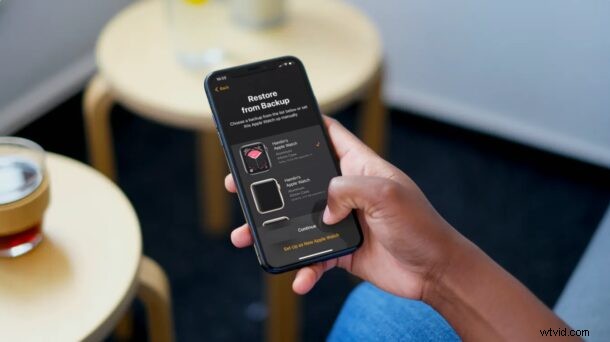
Chcesz przywrócić zegarek Apple Watch? Czy uaktualniłeś zegarek Apple Watch do nowszego modelu? Być może przypadkowo skonfigurowałeś go jako nowe urządzenie i chcesz mieć wszystkie dane, które miałeś na swoim starym zegarku Apple Watch? Jeśli tak, możesz chcieć dowiedzieć się, jak przywrócić zegarek Apple Watch z poprzedniej kopii zapasowej Apple Watch.
Podobnie jak iPhone'y, iPady i komputery Mac, Twój Apple Watch używa kopii zapasowych do przechowywania wszystkich Twoich danych na wypadek, gdybyś ich później potrzebował. W przeciwieństwie do innych urządzeń, nie musisz ręcznie tworzyć kopii zapasowej zegarka Apple Watch, ponieważ automatycznie tworzy kopię zapasową wszystkich danych na iPhonie, z którym jest sparowany. Kiedy tworzysz kopię zapasową iPhone'a na iCloud lub iTunes, kopie zapasowe Apple Watch są również uwzględniane w danych.
Jeśli masz problemy z dostępem do poprzednich danych Apple Watch na nowym Apple Watch, nie martw się. W tym artykule omówimy, jak przywrócić zegarek Apple Watch z poprzedniej kopii zapasowej.
Jak przywrócić Apple Watch z kopii zapasowej
Nie można ręcznie przywrócić zegarka Apple Watch z poprzedniej kopii zapasowej, która jest już skonfigurowana. Dlatego musisz rozłączyć zegarek Apple Watch i skonfigurować go od nowa. Wystarczy wykonać poniższe czynności.
- Uruchom aplikację Apple Watch na towarzyszącym iPhonie.

- Powinno to spowodować przejście do sekcji „Mój zegarek” w aplikacji. Tutaj dotknij „Wszystkie zegarki” znajdujące się w lewym górnym rogu ekranu.
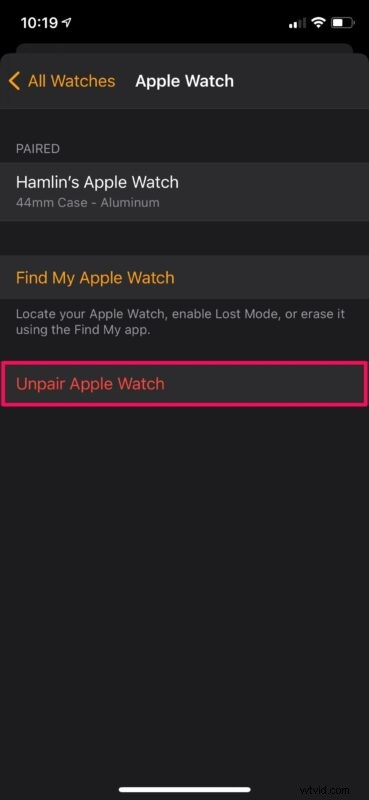
- Następnie wybierz zegarek Apple Watch, którego obecnie używasz, i dotknij ikony „i” obok niego.
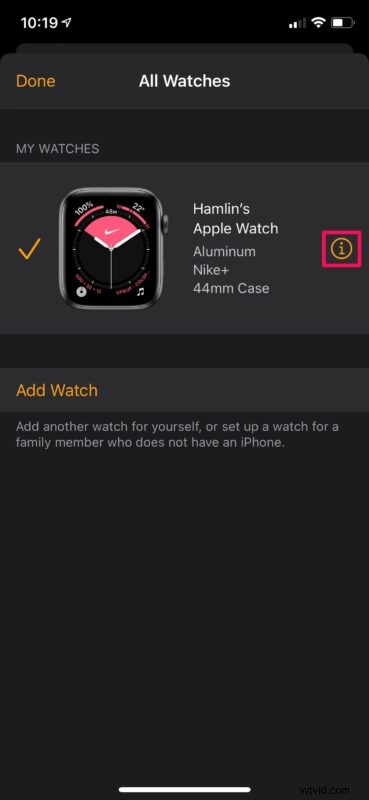
- W tym menu wybierz opcję „Rozłącz Apple Watch”.
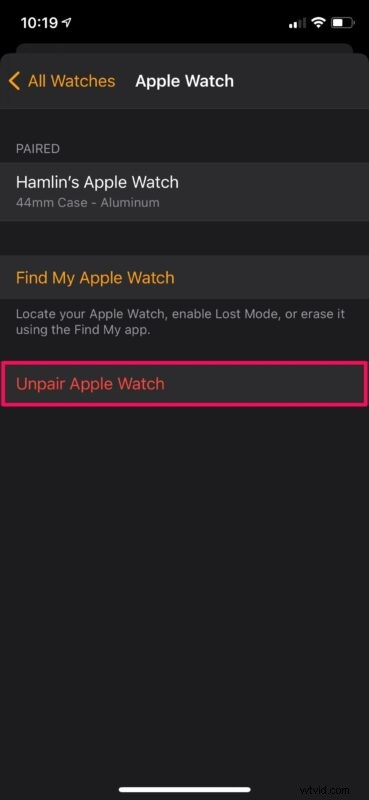
- Zostaniesz poproszony o wpisanie hasła Apple ID. Wprowadź szczegóły i dotknij „Rozparuj”, aby rozpocząć proces. Może to zająć minutę lub dwie.
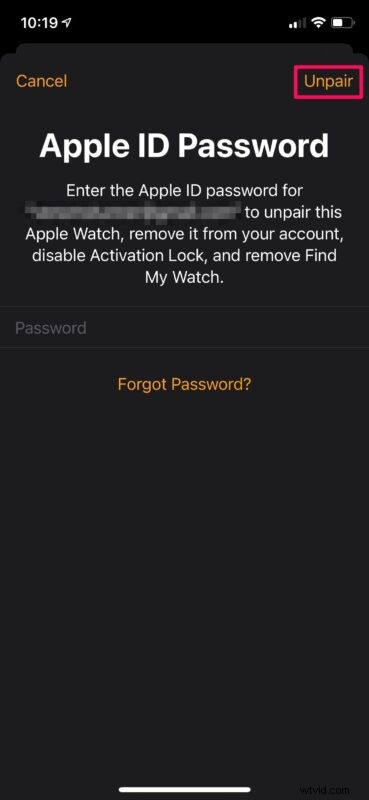
- Teraz zobaczysz następujący ekran w aplikacji Apple Watch. Stuknij w „Rozpocznij parowanie”, aby sparować zegarek Apple Watch, którego właśnie sparowałeś.
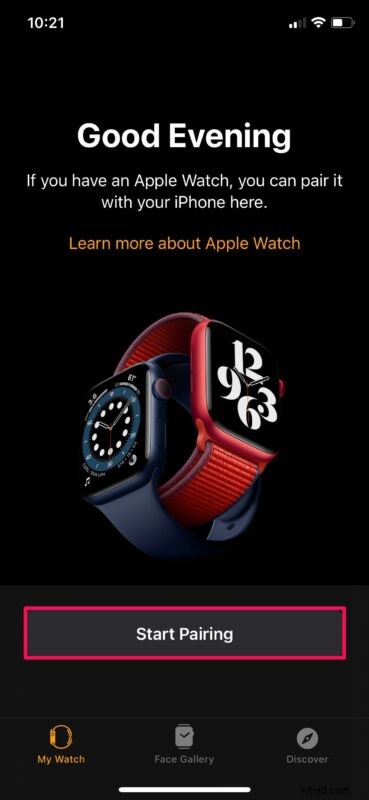
- Następnie, zamiast konfigurować jako nowy zegarek Apple Watch, wybierz poprzednią kopię zapasową, której chcesz użyć, i dotknij „Kontynuuj”.
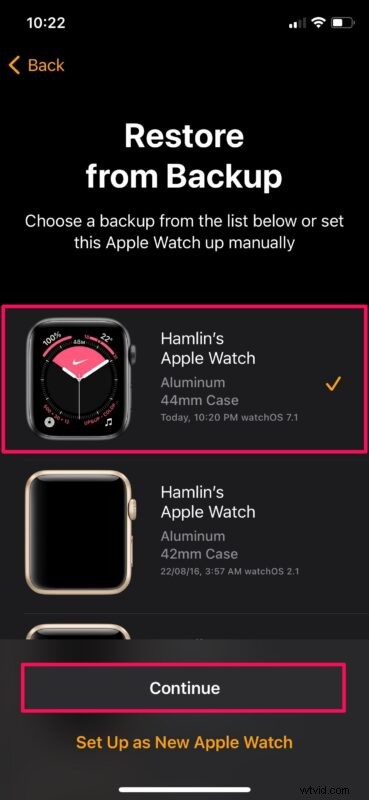
W tym momencie możesz już iść. Skonfigurowanie Apple Watch ze wszystkimi starymi danymi zajmie kilka minut.
Poza tą metodą nie ma innego sposobu na przywrócenie zegarka Apple Watch z poprzedniej kopii zapasowej. Jeśli więc kiedykolwiek zechcesz użyć innych danych kopii zapasowej, musisz rozłączyć zegarek Apple Watch i powtórzyć cały proces, ponownie wykonując powyższe kroki.
Warto zauważyć, że po rozparowaniu zegarka Apple Watch Twój iPhone automatycznie utworzy kopię zapasową zegarka Apple Watch, zanim wszystkie dane zostaną usunięte. Jeśli jednak zegarek Apple Watch nie jest sparowany, gdy znajduje się poza zasięgiem towarzyszącego iPhone'a, tworzenie kopii zapasowej może się nie udać i możesz nie mieć dostępu do najnowszych danych.
Pamiętaj, że kopie zapasowe Apple Watch nie zawierają danych, takich jak parowania Bluetooth, karty kredytowe lub debetowe używane do Apple Pay, kod dostępu i wiadomości. Ponadto, jeśli skonfigurujesz zegarek Apple Watch dla członka rodziny przy użyciu iPhone'a, kopie zapasowe będą tworzone bezpośrednio na konto iCloud członka rodziny zamiast na iPhone'a.
Mamy nadzieję, że udało Ci się przywrócić dane Apple Watch z poprzedniej kopii zapasowej bez żadnych problemów. Czy chcesz, aby firma Apple dawała użytkownikom możliwość ręcznego tworzenia kopii zapasowych danych w razie potrzeby? Daj nam znać swoje cenne opinie i podziel się osobistymi doświadczeniami w sekcji komentarzy poniżej.
